I 7 migliori metodi per convertire FLV in formato MP4 da non perdere
Sei un creatore di contenuti emergente alla ricerca di un modo per convertire i tuoi file video FLV in un formato più diffuso come MP4? Il video Flash (FLV) era il formato video standard per la maggior parte delle principali piattaforme video su Internet, come YouTube e Hulu. Tuttavia, da quando il suo produttore, Adobe, ha lentamente abbandonato il rinnovo di Flash per molti dispositivi compatti, alcuni dei dispositivi attuali non supportano il formato FLV. Detto questo, sei arrivato all'articolo giusto che elencava i migliori FLV in MP4 convertitori che puoi trovare online. Continua a leggere fino alla fine e allevia lo stress nel pensare a come trasferire i tuoi video FLV su MP4 e raggiungere più visualizzazioni e follower!
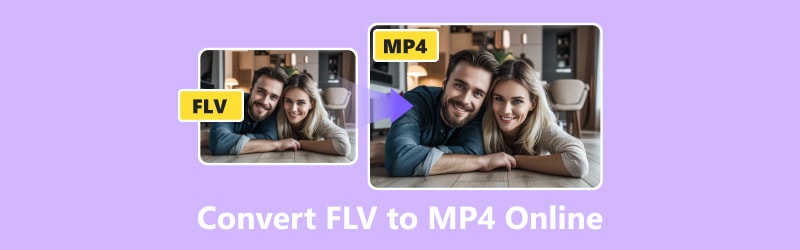
CONTENUTO DELLA PAGINA
- Parte 1. Converti FLV in MP4 utilizzando Vidmore Free Video Converter Online
- Parte 2. Usa CloudConvert per trasformare FLV in MP4
- Parte 3. Trasforma FLV in MP4 utilizzando FreeConvert
- Parte 4. Converti in batch FLV in MP4 in Zamzar
- Parte 5. Trasforma FLV in MP4 con Movavi Online Video Converter
- Parte 6. Cambia FLV in MP4 utilizzando la conversione online
- Parte 7. Bonus: converti FLV in MP4 offline
- Parte 8. Domande frequenti su come convertire FLV in MP4
Parte 1. Converti FLV in MP4 utilizzando Vidmore Free Video Converter Online
Vidmore Convertitore video gratuito online offre una soluzione gratuita basata sul web a una delle domande più frequenti su Internet: come convertire FLV in MP4. Fornisce una soluzione pratica ed efficace a questa situazione difficile, consentendoti di passare senza problemi tra questi due formati video ampiamente utilizzati. La semplicità di questo strumento web è ciò che lo rende unico. Garantisce che il processo sia il più semplice possibile per le persone di tutti i livelli esperti di tecnologia. Oltre a FLV e MP4, supporta anche file video GIF, VOB, AVI, MOV e WebM. E ora è più semplice che mai realizzare questo cambiamento senza spendere un centesimo o fatica, grazie a questo strumento online. Non te ne pentirai se provi questo strumento online quando devi convertire FLV in MP4.
Professionisti
- Supporta la conversione batch di file FLV.
- Offre conversioni veloci e di alta qualità.
- Non è necessario registrarsi per utilizzare appieno lo strumento online.
- Nessuna limitazione alla dimensione del file.
Contro
Non supporta l'editing audio e video rispetto alla versione desktop.
Passo 1. Visita il sito di Vidmore Convertitore video gratuito online. È necessario scaricare prima Vidmore Launcher per utilizzare appieno questo strumento online.
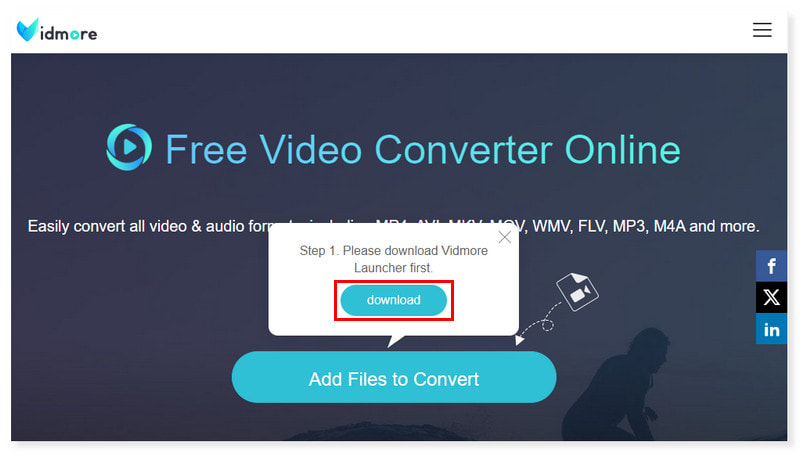
Passo 2. Fai clic su Aggiungi file da convertire al centro della pagina per caricare i file FLV. Se desideri comunque aggiungere altri file, fai semplicemente clic su Aggiungi file nella finestra pop-up.
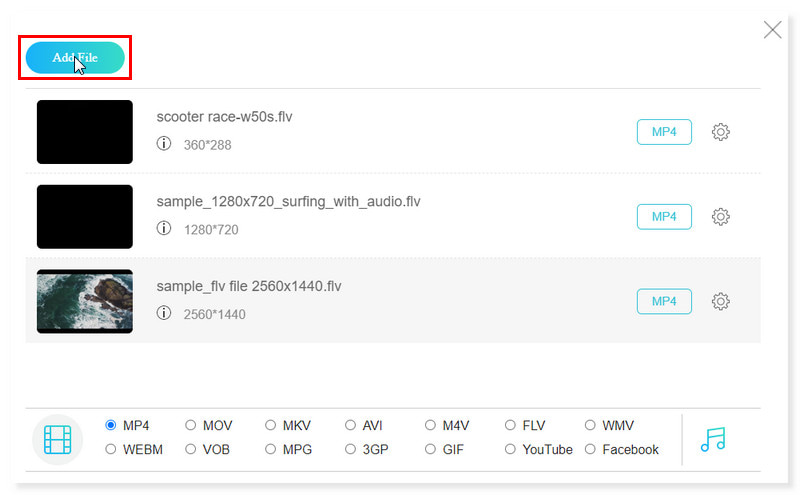
Passaggio 3. Imposta il formato di output per ciascun file FLV su MP4. Regola le impostazioni predefinite del formato facendo clic sul pulsante Impostazioni a forma di ingranaggio accanto al formato oppure utilizza semplicemente le impostazioni predefinite.
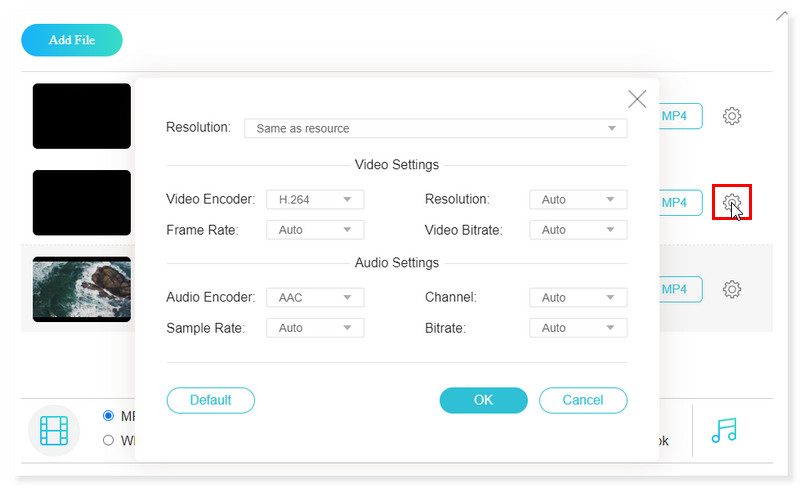
Passaggio 4. Una volta terminato, fai clic sul pulsante Converti in basso e avvia la conversione dei tuoi file FLV in MP4. E, altrettanto semplice, ora puoi cambiare FLV in MP4 senza sforzo.
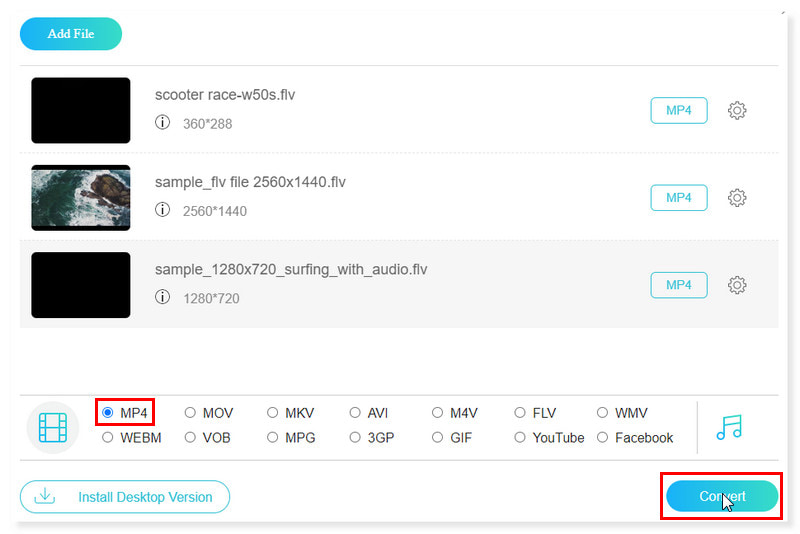
Parte 2. Usa CloudConvert per trasformare FLV in MP4
CloudConvert è una delle migliori scelte per un convertitore video FLV in MP4 online completo. A differenza di altre app che ti limitano a una piattaforma specifica, puoi utilizzare questo convertitore online per trasformare i file FLV in formato MP4 da qualsiasi dispositivo purché tu abbia un browser web aggiornato. Tuttavia, devi registrare un account per accedere completamente alle funzionalità di questo convertitore e acquistare crediti di conversione per inclusioni più sorprendenti.
Professionisti
- Tonnellate di opzioni di conversione di file di alta qualità.
- Supporta i servizi cloud più diffusi.
- Può eseguire conversioni in blocco.
Contro
Limiti di 25 conversioni al giorno per il suo utilizzo gratuito.
Passo 1. Controlla il sito web di CloudConvert e cerca il suo convertitore da FLV a MP4.
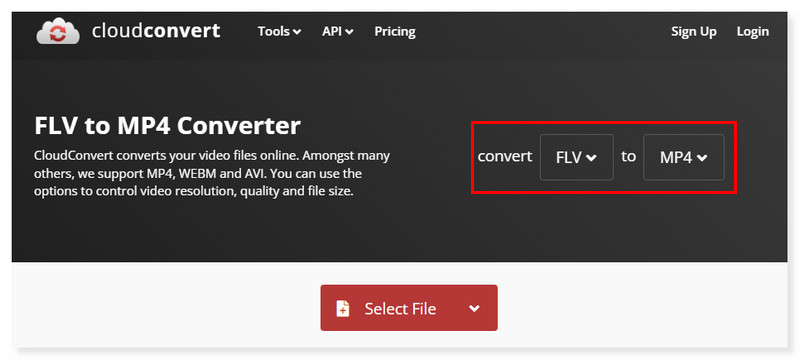
Passo 2. Fare clic su Seleziona file per caricare file FLV. C'è un'opzione per modificare le sue impostazioni preimpostate.
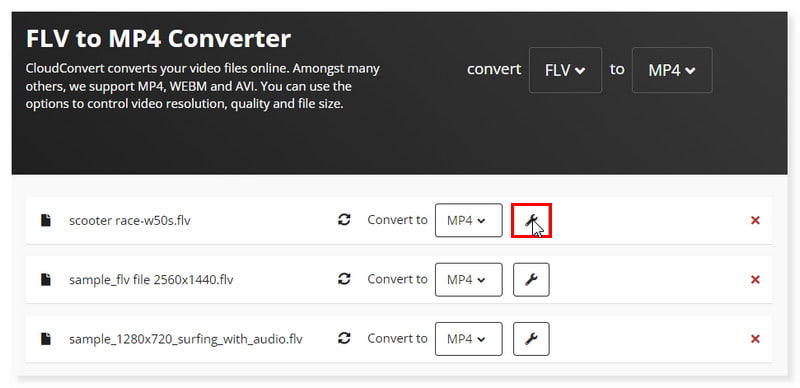
Passaggio 3. Una volta terminato, fai semplicemente clic sul pulsante Converti in basso e avvia la conversione. Ecco con quanta facilità puoi trasformare FLV in MP4 con l'uso di questo strumento.
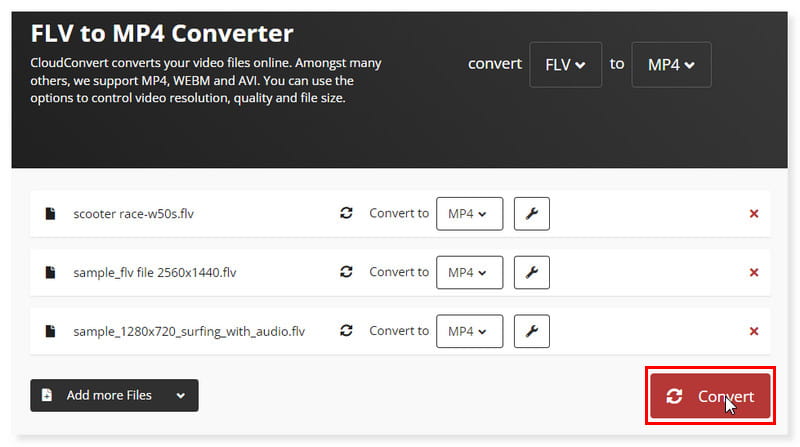
Parte 3. Trasforma FLV in MP4 utilizzando FreeConvert
FreeConvert offre un modo semplice per convertire i tuoi file video FLV in MP4. Lo strumento ha anche reso possibile la conversione batch di file FLV in MP4. E non devi preoccuparti della sicurezza dei file FLV che carichi qui poiché questo strumento li protegge con la crittografia SSL a 256 bit ed elimina automaticamente i tuoi file dopo poche ore. Tuttavia, la velocità di conversione non è così elevata e ci sono tantissimi annunci sul sito nella sua versione gratuita. Ma puoi rimuovere tutto questo fastidio quando ti registri e aggiorni il tuo account.
Professionisti
- Offre un'interfaccia facile da usare.
- Dispone di impostazioni avanzate per le conversioni FLV.
- Gratuito per utilizzare 25 conversioni al giorno.
Contro
- Consente solo file di dimensioni massime di 1 GB senza la necessità di registrarsi.
Passo 1. Per prima cosa, vai al sito web di FreeConvert. Impostalo per convertire il formato FLV in MP4.
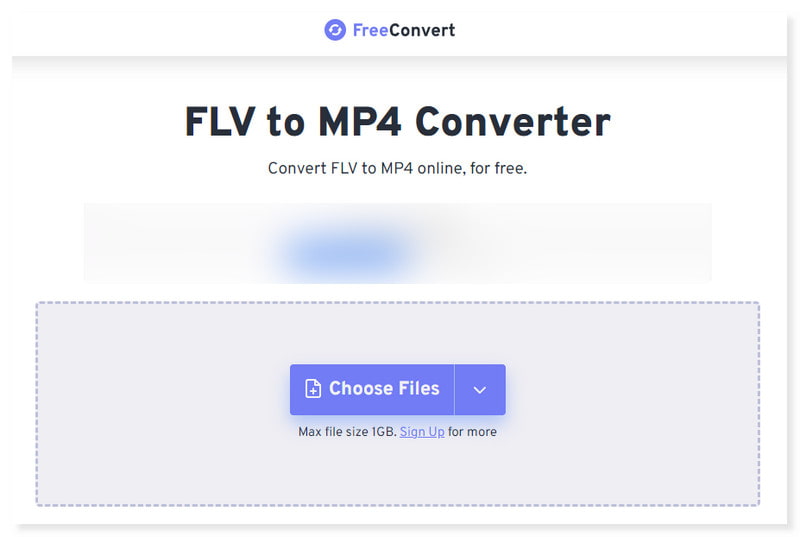
Passo 2. Carica i file FLV che convertirai facendo clic sul pulsante a discesa Scegli file. Puoi anche aggiungere più file e regolare le impostazioni preimpostate.
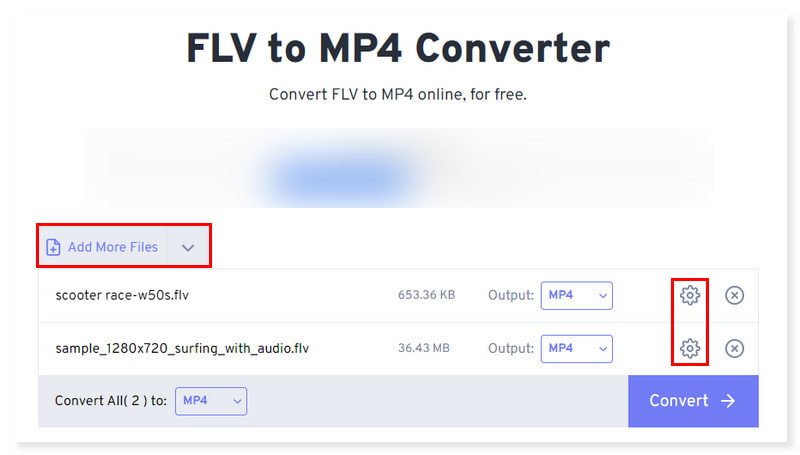
Passaggio 3. Infine, fai semplicemente clic sul pulsante Converti in basso per avviare la conversione in MP4. Guarda quanto è facile e semplice formattare FLV in MP4 con questo strumento online.
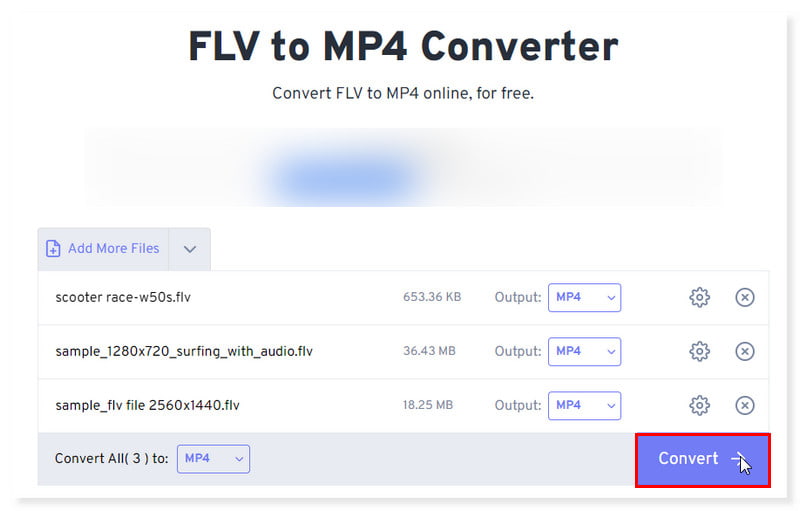
Parte 4. Converti in batch FLV in MP4 in Zamzar
Gli utenti possono trasformare FLV in MP4 online con Zamzar, una nota applicazione di conversione video online. È davvero semplice convertire il tuo file FLV in un formato MP4. E puoi anche usarlo per girare Da MP4 a FLV. Inoltre, il programma supporta un gran numero di conversioni di formato aggiuntive. Anche così, aspettati conversioni a velocità più lenta e un limite alla dimensione del file se scegli di utilizzare solo la versione gratuita. Puoi aggiornarlo acquistando un abbonamento a questo strumento.
Professionisti
- Ti consente di convertire file da URL.
- Supporta le opzioni di compressione dei file.
- Funzionalità API per sviluppatori.
Contro
- Limiti a una dimensione massima del file di 50 MB da convertire nella versione gratuita.
Passo 1. Per prima cosa, vai al sito web di Zamzar. Lì vedrai il suo convertitore da FLV a MP4.
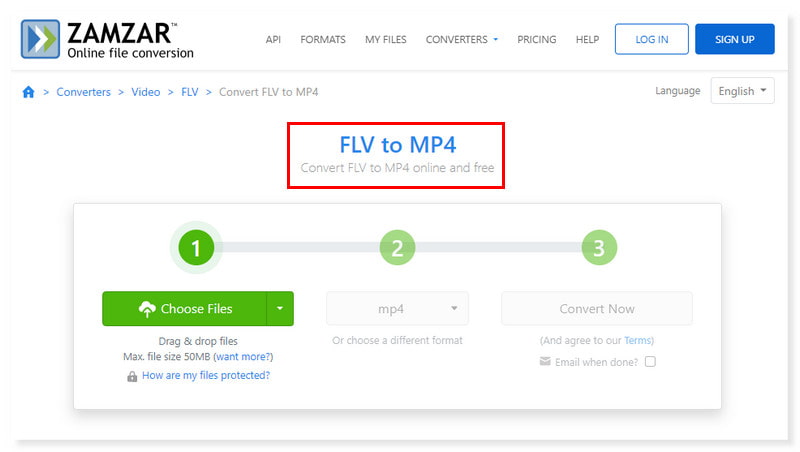
Passo 2. Fai clic sul pulsante a discesa Scegli file e carica i file video FLV.
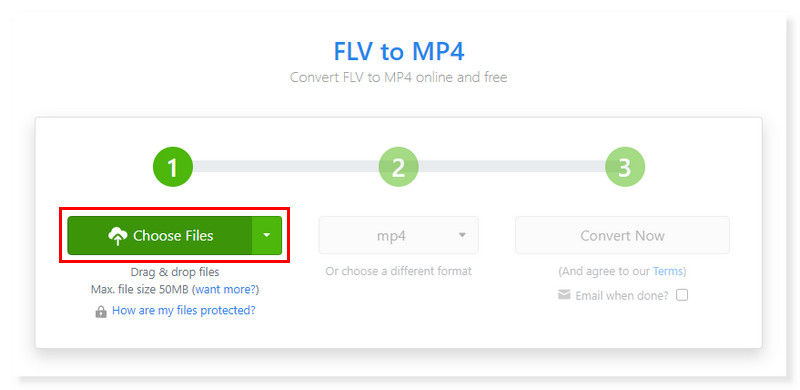
Passaggio 3. Una volta terminato, fai semplicemente clic sul pulsante Converti ora per iniziare il processo. Ecco come trasformare FLV in MP4 in modo semplice e facile.

Parte 5. Trasforma FLV in MP4 con Movavi Online Video Converter
La transcodifica da FLV a MP4 potrebbe rivelarsi piuttosto utile per la maggior parte degli utenti e degli editor video. Effettuare questa conversione gratuitamente e senza alcuna difficoltà ora è più semplice che mai con Movavi Online Video Converter. I tuoi video FLV rimarranno di alta qualità quando lo utilizzi online convertitore video. Di conseguenza, la versione MP4 apparirà chiara e colorata come i suoi equivalenti FLV pur mantenendo la qualità originale. Tuttavia, la versione online del convertitore da FLV a MP4 offre solo un'opzione limitata per modificare alcune opzioni e regolare i tuoi video. Ciò incoraggia gli utenti a scaricare la sua versione desktop.
Professionisti
- Offre una conversione FLV semplice.
- Supporta un'ampia gamma di formati di file multimediali.
- Può comprimere file di grandi dimensioni.
Contro
- Manca l'opzione di editing video prima della conversione.
Passo 1. Vai al sito web di Movavi Online Video Converter.
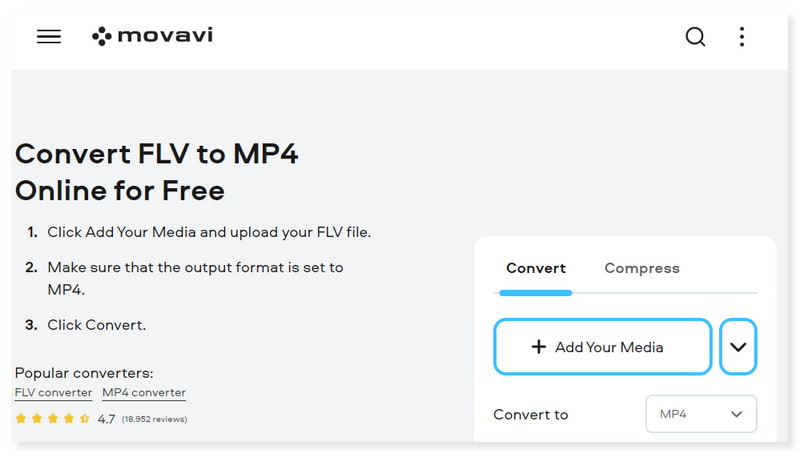
Passo 2. Successivamente, imposta il formato di output su MP4. Successivamente, seleziona il pulsante Aggiungi i tuoi contenuti multimediali per caricare i tuoi file FLV.
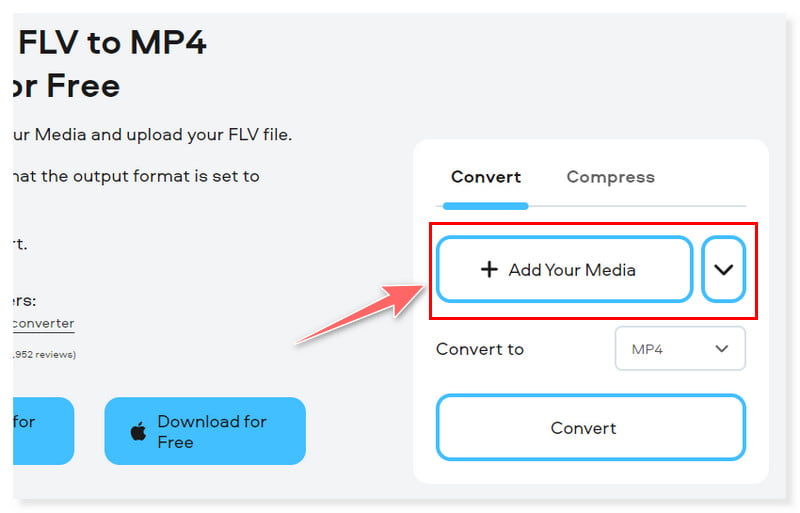
Passaggio 3. Una volta terminato, fai clic sul pulsante Converti per iniziare il processo di conversione. Ed ecco qua! Ora puoi convertire FLV in MP4 gratuitamente.
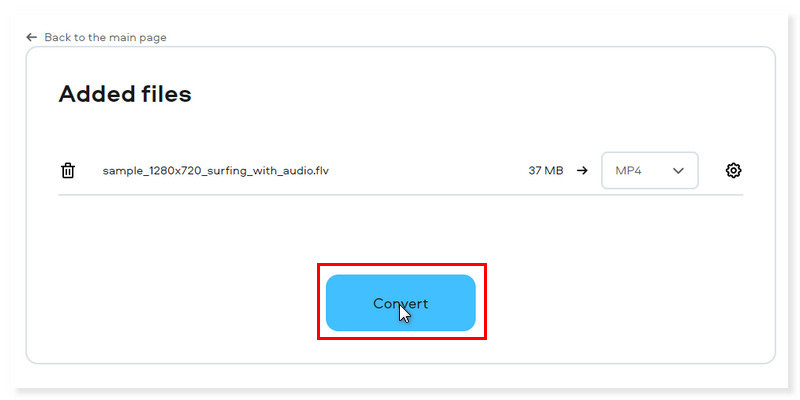
Parte 6. Cambia FLV in MP4 utilizzando la conversione online
Online-Convert è anche una delle scelte migliori quando si sceglie un convertitore da FLV a MP4 da provare. Lo strumento offre una conversione semplice dei tuoi file FLV, quindi non devi preoccuparti se non sei ancora esperto di tecnologia nella conversione dei file. Con questo strumento puoi anche convertire i file MP4 in FLV al contrario. Tuttavia, sebbene lo strumento si presenti come convertitore online gratuito sul sito web, le funzioni sono in parte accessibili solo agli utenti non paganti. Inoltre, puoi convertire solo fino a 3 conversioni entro 24 ore.
Professionisti
- Supporta un'ampia gamma di conversioni di file multimediali.
- Disponibile nell'estensione Chrome.
- Supporta caricamenti da cloud storage e tramite URL.
Contro
- Non è possibile utilizzare tutte le funzionalità a meno che non si paghi un abbonamento.
Passo 1. Vai al sito web di Online-Convert. Sul sito puoi trascinare e rilasciare i tuoi file FLV.
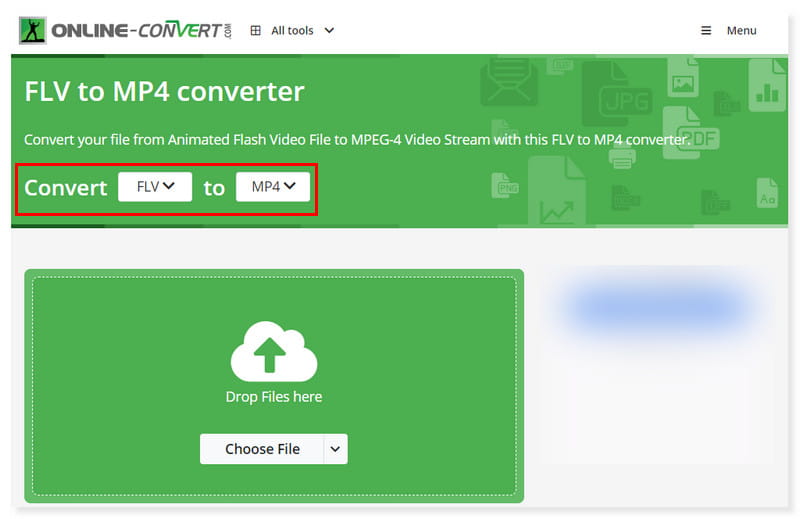
Passo 2. Successivamente, fai clic su Scegli file o rilascia semplicemente i file FLV che convertirai. Successivamente, imposta il formato di output su MP4.
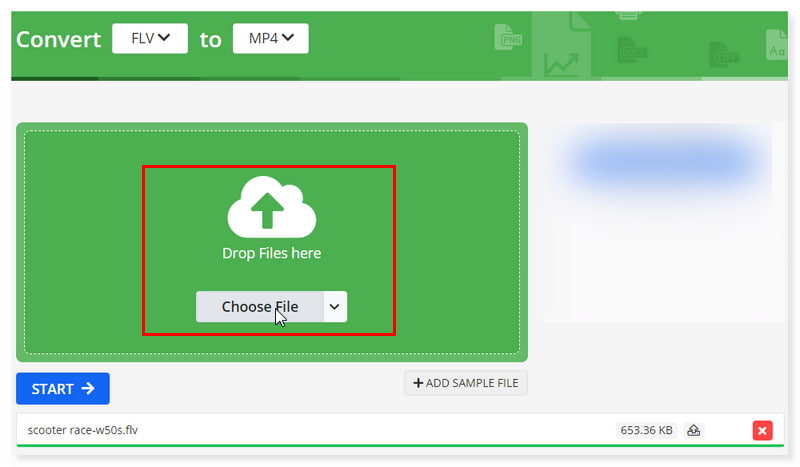
Passaggio 3. Infine, fai clic sul pulsante Start e converti i tuoi file FLV in MP4. E questo è tutto! Queste sono le semplici guide che puoi seguire per convertire file FLV in MP4 online e gratis!
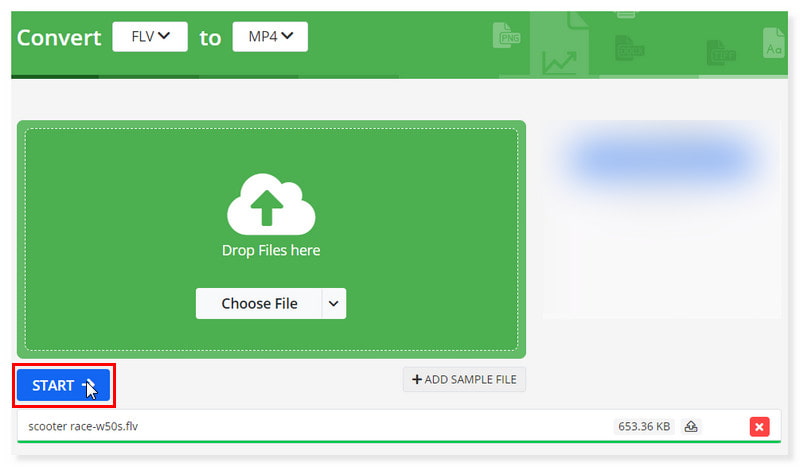
Parte 7. Bonus: converti FLV in MP4 offline
Uno dei migliori convertitori video desktop del settore che può aiutarti a convertire istantaneamente FLV in MP4 è Vidmore Video Converter. Può convertire FLV in MP4, MOV, AVI, MKV, VOB, WMV, WebM, DivX, 3GP, MOD e altro. Inizierà subito la conversione sia che tu scelga un file FLV dal tuo computer o semplicemente rilasciando il file nello strumento. Inoltre, puoi utilizzare oltre 100 preimpostazioni per rendere il tuo FLV accessibile su dispositivi e gadget più diffusi, inclusi iPhone, Sony PlayStation, TV, Samsung Galaxy e altro ancora. Inoltre, è uno strumento offline ricco di funzionalità che ti consente di modificare e ottimizzare i tuoi video FLV prima di convertirli a una velocità 50 volte più veloce. Questo strumento supporta anche la conversione batch di file FLV, consentendo agli utenti di trasformare video con una risoluzione UHD fino a 4K. Ecco come utilizzare questo convertitore da FLV a MP4 sul tuo desktop:
Passo 1. Scarica e installa il software Vidmore Video Converter e avvialo sul tuo desktop.
Passo 2. Nella scheda Convertitore, fai clic sul segno più al centro dell'interfaccia per aggiungere file o semplicemente trascina e rilascia i file FLV. Puoi anche fare clic sul pulsante a discesa Aggiungi file.
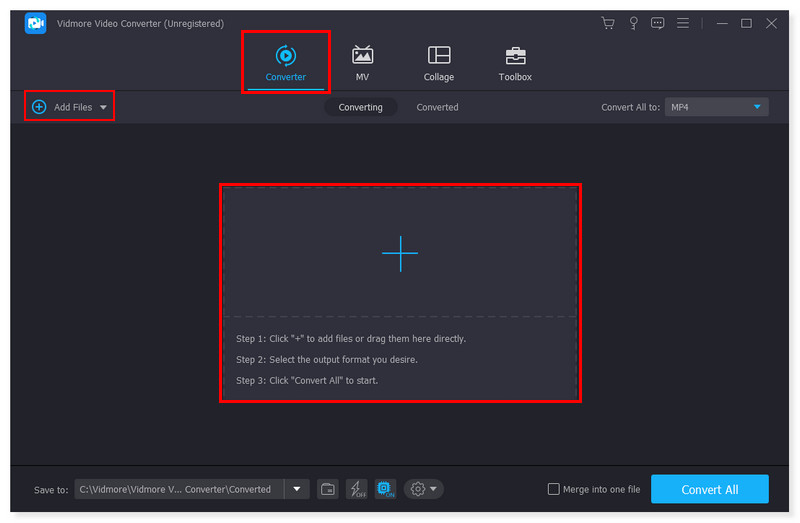
Passaggio 3. Imposta il formato di output su MP4. Se hai aggiunto più file, puoi impostare il formato di output in modo diverso in ciascun file e regolare le impostazioni preimpostate del formato.
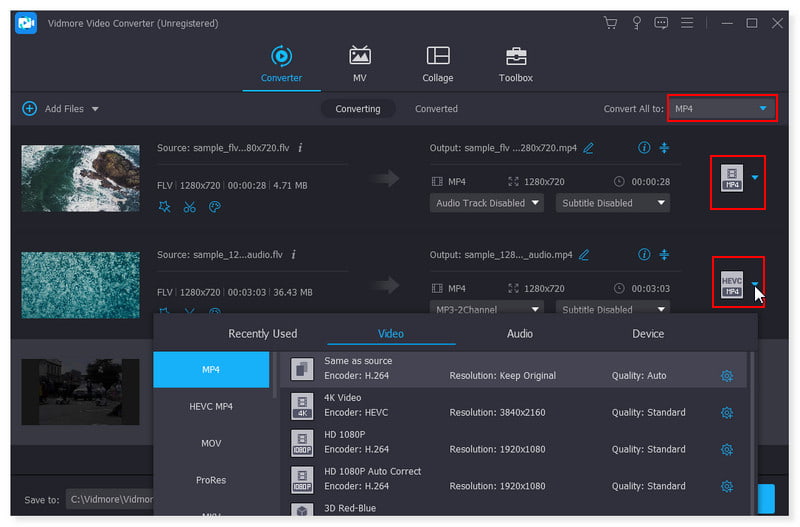
Passaggio 4. Una volta terminata la modifica del file FLV, puoi ora fare clic sul pulsante Converti tutto per iniziare la conversione. Ed ecco qua! Ora puoi convertire FLV in MP4 su Windows 10/11 con l'aiuto di questo strumento offline.
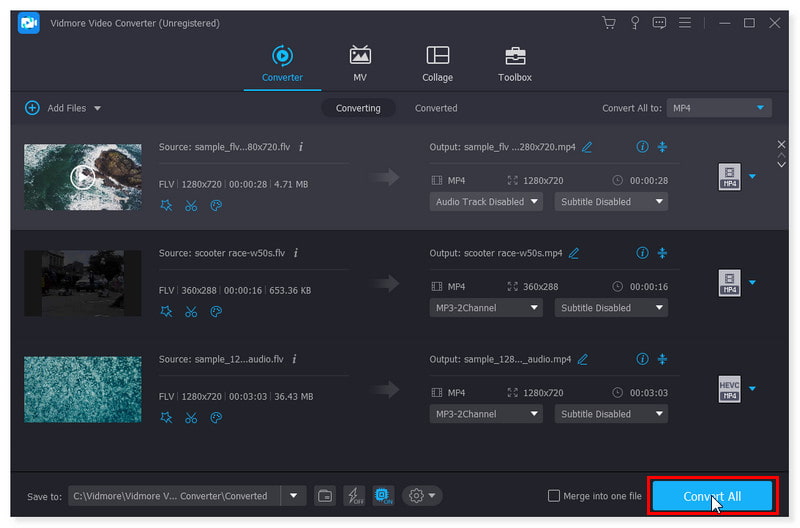
Parte 8. Domande frequenti su come convertire FLV in MP4
VLC può convertire FLV in MP4?
La risposta è si. Non sono stati segnalati problemi noti che potrebbero impedire la conversione da FLV a MP4 utilizzando VLC. L'applicazione dispone di tutti gli strumenti necessari per convertire e trasmettere video in streaming. Selezionare VLC garantirà la migliore esperienza di conversione, qualcosa che molti altri programmi non possono promettere.
Posso convertire FLV in MP4 utilizzando Adobe Premiere?
In realtà, Adobe Premiere Pro non supporta l'importazione FLV. Tuttavia, esiste ancora un modo per convertire i file FLV in MP4 quando installi plug-in di terze parti che supportano il formato file FLV.
Come convertire FLV in MP4 usando FFmpeg?
Passo 1. La prima cosa sarà aggiungere file FLV alla timeline del programma. Puoi trascinarli e rilasciarli o utilizzare la barra dei menu.
Passo 2. Tra i tanti formati di output offerti da FFmpeg, MP4 è quello che dovrai scegliere.
Passaggio 3. Fare clic sul pulsante Fine per convertire i file e verranno automaticamente archiviati nella directory home.
Come convertire FLV in MP4 in HandBrake?
Passo 1. Avvia il software e carica il file FLV che convertirai facendo clic sulla scheda Origine.
Passo 2. Imposta il formato di output. Assicurati di aver scelto il formato MP4 nelle opzioni.
Passaggio 3. Una volta terminato, fai clic sul pulsante Avvia per iniziare la conversione di FLV in MP4.
Cosa usare per convertire FLV in MP4 in Linux?
Puoi provare a utilizzare un software desktop disponibile per l'utilizzo in Linux, come HandBrake, VLC Media Player e FFmpeg.
Conclusione
Conversione FLV in MP4 può essere estremamente utile nel mondo multimediale, dove la compatibilità è importante. E ora che sono disponibili convertitori video online, trasformare i video senza alcuno sforzo o spesa è più semplice che mai. Non te ne pentirai se proverai questi strumenti online la prossima volta che avrai bisogno di convertire FLV in MP4! Inoltre, non puoi mai sbagliare Vidmore Convertitore video gratuito online, il miglior convertitore da FLV a MP4.
MP4 e FLV
-
Converti MP4
-
Converti FLV
-
Modifica MP4


